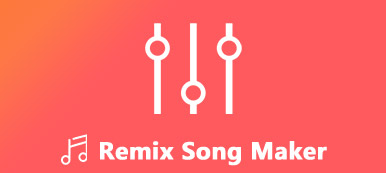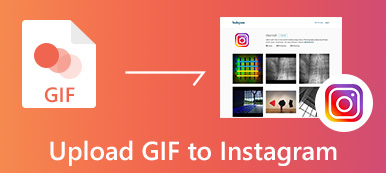Onko olemassa helppoja tapoja tehdä vierekkäisiä videoita? Tietenkin vastaus on kyllä. Entä kuinka yhdistää 4 videota yhteen kehykseen? Jos haluat laittaa useita videoita nopeasti yhdelle näytölle, saat täältä erinomaiset jaetun näytön videoeditorit. Adobe Premiere Prota ja muita ammattityökaluja ei tarvitse käyttää. Voit luoda jaetun ruudun videoita kuin ammattilainen seuraavilla vaiheilla. Tuetut jaetun näytön videoleikkeet vaihtelevat välillä 2-13. Toisin sanoen voit liittää 13 erilaista videota yhteen ruutuun tässä. Vain lukea ja seurata.
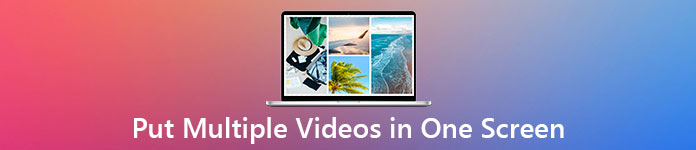
- Osa 1: Kuinka laittaa useita videoita yhteen Windowsissa ja Macissa
- Osa 2: Kuinka laittaa 2 videota yhdelle näytölle iPhonessa ja Androidissa
- Osa 3: Useiden näyttöjen videoiden usein kysytyt kysymykset
Osa 1: Kuinka laittaa useita videoita yhteen Windowsissa ja Macissa
Apeaksoft Video Converter Ultimate tarjoaa 24 tyhjää jaetun näytön videomallia. Joten sinun ei tarvitse viettää aikaa jaetun näytön videotehosteen luomiseen. Tuo vain videoleikkeet ja tee yksinkertaisia muokkauksia. Myöhemmin voit laittaa 2 videota yhdelle näytölle MP4-, MKV-, AVI- ja 1000+ -muodoissa.
Entä jos haluat yhdistää 4 videota yhdeksi näytöksi? iMovie ei tue käyttäjiä luomaan 4-suuntaista jaetun näytön videota. Mutta älä huoli siitä. Voit tehdä moninäyttöisen videon 2-13 videoleikkeellä vapaasti täällä. Jaetun näytön videoeditointiohjelmisto tarjoaa myös muokattavia video- ja äänitehosteita. Näin voit lisätä taustamusiikkia jaetun näytön videoon suoraan.

4,000,000 + Lataukset
1. Laita useita videoita yhdessä musiikin kanssa enintään 13 videoleikettä ja kuvaa.
2. Yhdistä videot ja kuvat joustavaan näytön kokoon ja reunaviivaan.
3. Muokkaa videota yhdistämällä, rajaamalla, rajaamalla, kiertämällä jne.
4. Säädä videomuoto, laatu, tarkkuus, kehysnopeus ja paljon muuta ennen vientiä.
Vaihe 1Lataa, asenna ja käynnistä moniosainen näyttöeditoriohjelmisto ilmaiseksi. Mene Kollaasi jakso sekoittaa useita videoita yhdellä näytöllä.

Vaihe 2Valitse malli sen perusteella, kuinka monta videota haluat koota. Esimerkiksi, jos haluat yhdistää kaksi videota yhdeksi näytöksi, voit valita vaakasuoran tai pystysuoran vierekkäisen jaetun näytön esiasetuksen.

Vaihe 3Napauta + lisätäksesi videosi. Vie hiiri tuodun videon yläpuolelle. Täältä saat vaihtoehtoja videotehosteiden muokkaamiseen, videoiden leikkaamiseen, mittakaavan nollaamiseen ja sijainnin säätämiseen.

Vaihe 4Suunnata Suodattaa ja Audio- kohdista tehdäksesi lisää muutoksia. Voit tehdä jaetun näytön videon äänellä napsauttamalla Taustamusiikki ja tuo ääniraita. Lisäksi voit mykistää minkä tahansa videon manuaalisesti.

Vaihe 5Napsauta Vie säätääksesi tulostusasetuksia. Täällä voit muuttaa videomuotoa, kehysnopeutta, laatua, tarkkuutta ja polkukansiota. Ota Käynnistä GPU-kiihdytys käyttöön nopeuttaaksesi jaetun näytön videon luomisprosessia.

Osa 2: Kuinka laittaa 2 videota yhdelle näytölle iPhonessa ja Androidissa
On olemassa monia jaetun näytön videonmuokkaussovellukset markkinoilla, kuten iMovie, PicPlayPost Movie Video Editor, Video Collage ja Photo Grid, Perfect Video Editor collage ja paljon muuta. Jos haluat liittää videoleikkeitä yhteen videoon Androidissa, voit valita hyvän jaetun näytön videonmuokkaussovelluksen. Mitä tulee iPhone-käyttäjiin, voit käyttää iMoviea ilmaisena jaetun näytön videonmuokkaussovelluksena. Tässä on yksityiskohtaiset vaiheet kahden videon yhdistämiseksi iPhoneen ja iPadiin.
Vaihe 1Suorita iMovie-sovellus. Napauta + in Projektit tehdä uusi projekti.
Vaihe 2Tuo yksi videoleike iMovie-aikajanalle päävideona.
Vaihe 3Lisää toinen videoleike iMovie-jaetun näytön videoksi.
Vaihe 4Napauta Jaettu näyttö button to create the split screen video effect.
Vaihe 5Vaihda usean näytön videotehoste painamalla zoomaus vaihtoehto.
Vaihe 6Valita valmis koota 2 videota yhteen kehykseen iPhonessa onnistuneesti.
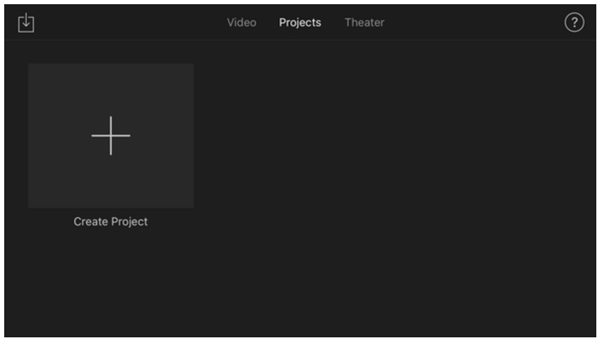
Saatat myös haluta tietää: iMovie-vaihtoehdot Windowsille.
Osa 3: Useiden näyttöjen videoiden usein kysytyt kysymykset
Voitteko laittaa kaksi videota yhteen kehykseen verkossa?
Joo. Voit tehdä jaetun ruudun vaikutuksen verkossa Pixikon, Fastreelin ja monien muiden online-jaettujen ruudun videoeditorien avulla. Valitse jaetun näytön malli ja lataa videosi. Myöhemmin voit laittaa kaksi videota vierekkäin verkossa.
Voitko laittaa useita videoita yhteen Windows Movie Makerin kanssa?
Joo. Voit laittaa kaksi videota vierekkäin Windows Movie Maker -sovelluksella. Se voi myös auttaa yhdistämään videoita. Ohjelma on kuitenkin lopetettu vuodesta 2017. Saatat kohdata Windows Movie Maker -virheitä tai ei toimi.
Kuinka yhdistää 4 videota yhdeksi näytöksi?
Avaa Apeaksoft Video Converter Ultimate ja siirry sen Collage-osioon. Valitse 4-suuntainen jaetun näytön videomalli. Voit muuttaa näyttöä ja reunaa tarpeen mukaan.
Se on kaikki, kun haluat yhdistää useita videoita Windows 10/8/7, Mac, iPhone ja Android. Tässä voit yhdistää 2, 3, 4… 13 videota mukautetuissa näyttötiloissa. Apeaksoft Video Converter Ultimate antaa käyttäjille mahdollisuuden yhdistää moninäyttöiset videot 24 valmiiseen malliin. Voit esimerkiksi laittaa 3 videota vierekkäin esiasetuksen kautta.
Kaikki nämä usean näytön videot voivat toistaa samanaikaisesti. Näin voit välittää enemmän tietoja yhdellä näytöllä. Kuten näette, YouTubessa, TikTokissa, Instagramissa ja monilla muilla alustoilla on monia jaetun näytön videoita. Voit liittyä ja jakaa sisältöä myös jaetun näytön videoiden kautta. Jos olet aloittelija, voit aloittaa ensin Apeaksoft Video Converter Ultimate -ohjelmalla.



 iPhone Data Recovery
iPhone Data Recovery iOS-järjestelmän palauttaminen
iOS-järjestelmän palauttaminen iOS-tietojen varmuuskopiointi ja palautus
iOS-tietojen varmuuskopiointi ja palautus iOS-näytön tallennin
iOS-näytön tallennin MobieTrans
MobieTrans iPhone Transfer
iPhone Transfer iPhone Eraser
iPhone Eraser WhatsApp-siirto
WhatsApp-siirto iOS-lukituksen poistaja
iOS-lukituksen poistaja Ilmainen HEIC-muunnin
Ilmainen HEIC-muunnin iPhonen sijainnin vaihtaja
iPhonen sijainnin vaihtaja Android Data Recovery
Android Data Recovery Rikkoutunut Android Data Extraction
Rikkoutunut Android Data Extraction Android Data Backup & Restore
Android Data Backup & Restore Puhelimen siirto
Puhelimen siirto Data Recovery
Data Recovery Blu-ray-soitin
Blu-ray-soitin Mac Cleaner
Mac Cleaner DVD Creator
DVD Creator PDF Converter Ultimate
PDF Converter Ultimate Windowsin salasanan palautus
Windowsin salasanan palautus Puhelimen peili
Puhelimen peili Video Converter Ultimate
Video Converter Ultimate video Editor
video Editor Screen Recorder
Screen Recorder PPT to Video Converter
PPT to Video Converter Diaesityksen tekijä
Diaesityksen tekijä Vapaa Video Converter
Vapaa Video Converter Vapaa näytön tallennin
Vapaa näytön tallennin Ilmainen HEIC-muunnin
Ilmainen HEIC-muunnin Ilmainen videokompressori
Ilmainen videokompressori Ilmainen PDF-kompressori
Ilmainen PDF-kompressori Ilmainen äänimuunnin
Ilmainen äänimuunnin Ilmainen äänitys
Ilmainen äänitys Vapaa Video Joiner
Vapaa Video Joiner Ilmainen kuvan kompressori
Ilmainen kuvan kompressori Ilmainen taustapyyhekumi
Ilmainen taustapyyhekumi Ilmainen kuvan parannin
Ilmainen kuvan parannin Ilmainen vesileiman poistaja
Ilmainen vesileiman poistaja iPhone-näytön lukitus
iPhone-näytön lukitus Pulmapeli Cube
Pulmapeli Cube